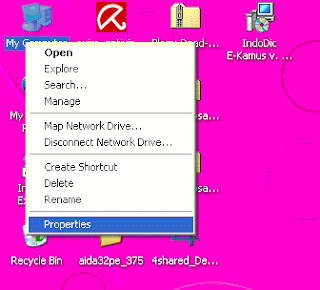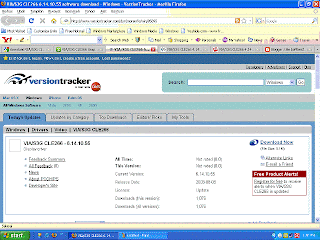Pages
Kamis, 29 Oktober 2009
Cara nonaktifkan system .exe pada flashdisk
1. Pilih Start >> Control Panel
2. Pilih Administrative Tools >> Local Security Policy
3. Pilih Software Restriction Policies >> Additional Rules
4. Pada Additional Rules klik kanan >> pilih New Path Rule…
5. Pada kolom Path, pilih Browes pilih dimana drive flshdisk berada, misal di I:\
6. Pada kolom Security Level, pilih Disallowed
7. Pilih OK dan Restart komputer
selamat mencoba..!!! ^_^
Matiin komputer lewat jaringan LAN
-
Buka Windows Command Processor anda. Klik Start -> Run lalu ketik: cmd
-
Pada command prompt, ketik: shutdown -i lalu tekan Enter.
- Perintah tersebut akan memanggil kotak dialog Remote Shutdown. Perhatikan screenshoot berikut:
-
Klik tombol Add untuk memasukkan IP Address atau nama komputer target. Anda bisa memilih aksi, Shutdown, Log Off atau Restart. Pada kolom Display warning for anda bisa menentukan berapa lama countdown yang kan ditampilkan sebelum komputer di shutdown/log off/restart. Pada Opsi planned, ada pesan otomatis yang bisa anda pilih. Pada kolom Comment, anda bisa menuliskan pesan anda untuk sang penyusup. Entah ledekan atau.. terserah anda laah.. Saya rasa anda lebih jago soal ledek-meledek hehehe…
-
Klik OK sesudahnya.
-
Saat anda melihat kotak dialog peringatan bahwa komputer anda akn segera di shutdown, secepat mungkin bukalah Notepad atau aplikasi Microsoft Word. Ketik kata-kata sakti berikut: AKU INGIN HIDUP 1000 TAHUN LAGI!!
Hehehe.. kelamaan yach?? emang harus kata-kata itu?? Ya nggak laah.. ketik apa aja dech, terserah anda, yang penting jangan biarkan kosong. Jangan menekan tombol Save!! -
Saat “waktu eksekusi” menunjukkan angka 00:00:00, windows akan berusaha menutup aplikasi-aplikasi yang masih terbuka. Nah, aplikasi Notepad/Microsoft word yang anda buka tadi akan meminta konfirmasi dari anda apakah anda ingin menyimpan dokumen anda. Jangan pilih apa-apa, biarkan saja kotak dialog tu bertanya-tanya ;p
-
Beberapa saat kemudian akan muncul kotak dialog End Program, klik tanda silang yang berada pada pojok kanan atas atau pilih cancel. Kotak dialog yang muncul berbeda-beda, kurang lebih demikian
Sabtu, 13 Juni 2009
Jumat, 05 Juni 2009
How 2 Up Speed My PC
ADA BEBERAPA CARANYA YAKNI :
- Gunakan hard disk yang mempunyai kecepatan tinggi contoh Ultra 133
- Tambahkan memori RAM mu jika kurang dari 512mb (siapin kantong euy)
- Pastikan XP mu berjalan dalam sistem NTFS bukan FAT 32. Kalau mo liat bagaimana cara melihat apakah XP dalam sistem NTFS coba klik dua kali pada My Computer terus lihat pada drive C klik kanan dan pilih menu “properties”.Nah disana bisa diliat sistem file nya apakah FAT 32 atau NTFS.
- Update driver komputer mu dan jangan lupa update juga driver BIOS mu yah (Jgn males).
- Jangan lupa jalanin Disk Clean Up 3 bulan sekali (1 bulan sekali juga boleh).
- Scan komputermu dari spyware. Spyware bisa memperlambat sistem drive komputer. Banyak kok yang gratisan…..
- Sering update Windows XP mu yah
- Jangan menginstaal program anti virus lebih dari satu. Terkadang memasang anti virus yang terlalu banyak bisa menyebabkan performance XP mu jadi berantakan
- Check sistem RAM mu dengan software – software yang digunakan untuk optimize RAM
- Jangan menginstaal program anti virus lebih dari satu. Terkadang memasang anti virus yang terlalu banyak bisa menyebabkan performance XP mu jadi berantakan
Nah,,,, kalo keterangan di atas udah di lakuin....mudah-mudahan ente punya pc ga bakal lelet deh...! ",)
Met mencoba y....!
Kamis, 28 Mei 2009
Kamis, 07 Mei 2009
007 SPY SOFTWARE (Software Untuk Memonitor Network)
Ini adalah contoh gambar pengaturan interface

Spy software dapat merekam semua website url yang dikunjungi di internet explorer(netscape navigator dan opera akan didukung dalam pro edisi 007 spy software).spy software akan login di situs url, website judul dan waktu di situs yang dkunjungi, Klik pada link di log viewer untuk memulai halaman yang dikunjungi .

Spy software juga canggih pada semua file/forder,perubahan dibuat oleh pengguna di windows exploler seperti membuat file/forder,kegiatan ini akan dicatat oleh path dan cap waktu pertama kali di akses.
FITUR KEAMAN
007 spy software merupakan yang paling aman spy program karena dilindungi dengan santi untuk mencegah orang lain dari mulai atau menghentikan proses pemantauan,serta mengubah 007 spy software konfigurasi.007 spy software dapat menghapus dari desktop icon,start menu group dan semua file bantuan hanya dengan sekali klik, spy software tidak akam pernah mencul di add/remove programs menu atau task manager. Untuk masalah windows startup,007spy software dapat memuat secara otomatis dan secara dian dian saat windows boot up.dan untuk otomatis aktif startupnya konfigurasi yang kuat untuk memulai program spy aktif dalam “aktif” pemantauan modus ketika dijalankan,maka 007 spy software akan mencatat segala sesuatu segera setelah menjalankan.Spy software juga dapat menyembunyikan sendiri secara otomatis dengan mengkonfigurasi untuk memulai dalam “stealth” modus ketika dijalankan sehingga tidak akan muncul pada windows task bar,system baki dan task manager. untUK idle detector, spy software dapat secar otomatis mempersinggahkan bidika layer ketika system sedan idle.dengan detector ini 007 spy software akan meminimalkan penggunaan sumber daya system dan menghindari menagkap besar jumlah duplikat screenshot. untuk log records spy memungkinkan untuk mengurutkan daftar catatan dalam jendela log viewer. Kita dapat mengurutkan semua catatan oleh pengguna waktu,aksi(windows) nama dan konten dal lain-lain records dapat diurutkan berdasarkan urutan abjad atau mundur teratur. spy juga memungkinkan untuk mencari kata kunci dalam catatan log. Kita juga dapat menemukan item yang tertarik segera setelah mengklik tombol “cari” spy dapat secara otomatis log yang paling lama ketika log melebihi ukuran file yang diberikan. Ini akan mencegah spy meggunakan terlalu banyak ruang disk.
persyaratan system
1.windows 98,me,NT4,200,xp atau vista
2.kelas pc Pentium (133mhz atau lebih tinggi)
3.3mb hard disk untuk program files
Jumat, 17 April 2009
Apa sich CCleaner ???
CCleaner sebenarnya tak hanya berfungsi sebagai pembersih sampah. Kita dapat mengaktifkan fungsi penghapus aman (secure deletion) dan membersihkan registry Windows. Fungsi terakhir ini berguna bila sistem operasi Anda bermasalah.
Fungsi penghapus aman berguna bila Anda ingin memastikan berkas yang dihapus benar-benar musnah dari hard disk. Asal tahu saja, dengan utilitas yang sesuai kita dapat memulihkan data yang terhapus. Dengan mengaktifkan secure deletion ini CCleaner akan menghapus dengan menimpa data. Tersedia tiga pilihan penghapusan aman: menimpa sekali, menimpa tiga kali, dan menimpa tujuh kali.
Untuk mengaktifkan penghapus aman ini klik ikon Options, lalu pilih Settings. Pilih Secure Deletions. Pilih berapa kali Anda hendak menimpa data. Yang paling aman adalah penimpaan sampai tujuh kali, namun ini juga paling lambat.
Buat membersihkan registry klik Issues. Klik Scan for Issues. Setelah CCleaner selesai memindai lihat semua masalah yang ditemukan, klik Fix Selected Issues. CCleaner akan memberi tahu masalah yang dihadapi satu-satu dan memberi tahu pemecahannya (biasanya dengan menghapus kunci registry). Masalah yang ditemukan bisa sampai ratusan. Bila tak ingin repot klik Fix All Selected Issues.
Sayangnya, pembersihan registry ini terkadang tak tuntas. Kita harus berulang-ulang memindai lalu menghapus lagi kunci registry yang bermasalah sebelum CCleaner melaporkan semuanya sudah beres.
Sumber : (redaksi@bisnis.co.id)
Kamis, 16 April 2009
NETWORK
- Jaringan
- Koneksi/Hubungan
- Dunia Maya
Network adalah Teknologi dalam IT yang menghubungkan perangkat ke perangkat lain dengan protokol tertentu / sama
-Fitur
Apa saja yang bisa dilakukan dengan network
- Kirim/terima file/data
- Download/upload file
- Tukar informasi
- ICS = Internet Connection Sharing
- Berbagi aplikasi
- Remote PC
- Resource Sharing : Printer, HDD, CD-ROM dll
- Komunikasi : Text, Voice, Multimedia, Video
- SA (Stand Alone)
- MU (Multi User)
*PC / Perangkat Lain
*Media Transmisi
- Kabel UTP
- Konektor Rj 45
- Switch x Port
- Ethernet Card
- Wirless
- Ethernet Wifi
- Switch wifi / acces point
- Antena tambahan
- Kabel
- Modem ADSL
- Modem Dial-Up
- Wifi
- Router
*Protokol = Aturan komunikasi data
- HTTP = Hyper Text Transfer Protocol
- FTP = File Transfer Protocol
- WAP = Wireless Application Protocol
Jumat, 03 April 2009
Blackberry
Blackberry pertama kali diperkenalkan pada tahun 1997 oleh perusahaan Kanada, Research In Motion (RIM). Kemampuannya menyampaikan informasi melalui jaringan data nirkabel dari layanan perusahaan telepon genggam mengejutkan dunia.
Blackberry pertama kali diperkenalkan di Indonesia pada pertengahan Desember 2004 oleh operator Indosat dan perusahaan Starhub. Perusahaan Starhub merupakan pengejewantahan dari RIM yang merupakan rekan utama Blackberry. Di Indonesia, Starhub menjadi bagian dari layanan dalam segala hal teknis mengenai instalasi Blackberry melalui operator Indosat. Indosat menyediakan layanan Blackberry Internet Service dan Blackberry Enterprise Server
Pasar Blackberry kemudian diramaikan oleh dua operator besar lainnya di tanah air yakni Excelkom dan Telkomsel. Excelkom menyediakan dua pilihan layanan yaitu Blackberry Internet Service dan Blackberry Enterprise Server+ (BES+).
BES+ adalah layanan gabungan dari BES dan BIS, ditujukan bagi pelanggan korporasi sehingga pelanggan dapat menerima dan mengirim email kantor yang berbasis Microsoft Exchange, Novel Wise, Lotus Domino dan 10 akun e-mail berbasis POP3/IMAP melalui telepon genggam. Sementara, operator Telkomsel hanya menyediakan Blackberry sebagai bagian dari layanan korporasi dengan Blackberry Enterprise Server.
Pada awalnya, layanan Blackberry hanya bisa diakses melalui smartphone Blackberry saja. Tetapi seiring dengan berjalannya waktu, ketiga operator ini telah menyediakan fasilitas Blackberry Connect yang memungkinkan Blackberry Internet Solution diakses melalui smartphone jenis lain seperti Nokia (N-9500, N-9300, N-9300i, E61), Sony Ericsson P910i, M600i, Palm Treo, Dopod, dan lainnya.
Sejauh ini, fasilitas Blackberry memang baru dimanfaatkan oleh para pengguna pribadi dan korporasi, belum merambah hingga bidang pemerintahan dan intelijen seperti di negara-negara lain.
2. Kelebihan Dibandingkan Dengan Smartphone Lain
Penggunaan handheld BlackBerry® ini baru akan terasa kelebihannya jika kita berlangganan servis BlackBerry® pada provider (sekarang baru tiga provider yang menyediakan servis BlackBerry® yaitu Telkomsel, XL, Indosat). Jika tannpa berlangganan servis BlackBerry®, tentu akan terasa sebagai handphone biasa yang bikin pusing, karena menunya tidak sefamiliar handphone dengan OS Symbian misalnya (merk N*kia). Namun jika layanan BlackBerry® sudah diaktifkan, maka BlackBerry® akan menjadi Killer Device untuk ber-internet ria, terutama push emailnya.
 Sebenarnya BlackBerry® ditujukan lebih kepada Corporate Users pada awalnya, yaitu pegawai kantoran untuk menunjang aktivitas pekerjaan dan disaat bersamaan tidak kehilangan info penting tentang perusahaan karena agenda/jadwal penting perusahaan, file, dan email yang masuk ke komputer mereka di kantor akan terkoneksi dengan handheld BlackBerry® mereka.
Sebenarnya BlackBerry® ditujukan lebih kepada Corporate Users pada awalnya, yaitu pegawai kantoran untuk menunjang aktivitas pekerjaan dan disaat bersamaan tidak kehilangan info penting tentang perusahaan karena agenda/jadwal penting perusahaan, file, dan email yang masuk ke komputer mereka di kantor akan terkoneksi dengan handheld BlackBerry® mereka.
Tapi belakangan dengan bergesernya trend dan semakin banyak orang yang menggunakan internet, maka handheld BlackBerry® pun bisa digunakan oleh orang “biasa”. Bahkan para ibu rumah tangga sekalipun kayak saya ini!
Sebagai informasi aja, perkembangan BlackBerry® di tanah air ini sungguh pesat! pengguna BlackBerry® di Indonesia merupakan yang terbesar di dunia :-)
Kalau kamu berpikir, untuk apa sih email masuk ke hp kita? Pake pda atau hp berbasis symbian juga bisa pun bisa kok, baca email. Well, bedanya adalah, jika pada smartphone lain untuk menarik email ke inbox hp kita harus dilakukan secara manual (PULL Technology) atau dengan menginstall software tambahan. Sedangkan pada handheld BlackBerry®, email masuk ke inbox hp layaknya kita menerima SMS biasa aja, di handheld BlackBerry® ini namanya menggunakan teknologi PUSH email. Dan email yang masuk ke dalam device BlackBerry® kita otomatis terkompress (dikecilkan filenya) sehingga tidak akan memakan memory handheld.
3. Teknologi OS dan Software Yang Digunakan
- Operating System
- Software
Perangkat genggam Blackberry terintegrasi pada sistem e-mail yang terorganisasi melalui paket perangkat lunak yang disebut Blackberry Enterprise System (BES). BES dapat digunakan oleh jaringan e-mail yang berbasis Microsoft Exchange, Lotus Domino, dan Novell Group Wise. Khusus pada pengguna individu, mereka dapat menggunakan layanan e-mail nirkabel yang disediakan oleh provider tanpa harus menginstalasi BES. Para pengguna individu dapat menggunakan Blackberry Internet Solution tanpa harus menginstalasi BES di smartphone mereka. BES memang ditujukan bagi pelanggan korporasi dengan cakupan usaha yang besar. Perangkat lunak ini mengintegrasikan seluruh smartphone Blackberry pada suatu organisasi dengan sistem perusahaan yang telah ada. Keuntungan yang diperoleh adalah memperluas komunikasi nirkabel dan data perusahaan kepada pengguna aktif dengan cara yang aman.
-Blackberry Professional Software (BPS)
BPS merupakan komunikasi nirkabel dan kolaborasi solusi bagi usaha kecil dan menengah. Ia menghadirkan berbagai fitur yang dibutuhkan karyawan, dalam sebuah paket yang mudah dipasang dan harga yang lebih murah.
-Blackberry Internet Service (BIS)
Perangkat lunak yang diperuntukkan bagi pengguna pribadi ini memungkinkan Anda untuk mengintegrasikan smartphone dengan 10 akun e-mail yang berbasis Post Office Protocol (POP3) dan Internet Message Access Protocol (IMAP), menerima dan mengirim pesan instan, serta berselancar di Internet. Dengan BIS, kita juga dapat membuka tambahan data (attachment) dalam bentuk excel, word, powerpoint, pdf, zip, jpg, gif dengan tingkat kompresi data yang tinggi.
-Blackberry Mobile Data System (Blackberry MDS)
sebuah aplikasi optimisasi pengembangan kerangka kerja untuk BlackBerry Enterprise Solution, menyediakan Anda sebuah alat pengembangan untuk membangun, menyebarluaskan, serta mengatur interaksi antara BlackBerry smartphones dan aplikasi perusahaan.
3. Perkembangan
perkembangan Blackberry Indonesia terbilang lebih cepat dibandingkan negara lain.
Ari mengatakan, Indonesia agak unik. Karena, di luar negeri Backberry hanya untuk bekerja. Sementara di Indonesia, Blackberry lebih difungsikan oleh pemiliknya sebagai alat sosialisasi.
“Kalau Blackberry hanya untuk kerja, maka nggak akan maju. Tapi kalau Blackberry untuk ngobrol, bersosialisasi dengan teman-teman maka akan jauh lebih bermanfaat. Dan pada akhirnya penggunaannya saat ini memang seperti itu,” kata Ari.
Dengan keluwesan Blackberry seperti itu, milis ini tak pernah sepi. Anggotanya tak henti mengirim email, bahkan saat jam tiga pagi sekalipun. Sebagai moderator milis, Ari mengaku setiap hari bisa menerima 2.000 email. Kegiatan mengirim 150 sampai 200 email setiap hari, juga merupakan rutinitas yang sudah dilakukannya sejak tiga tahun lalu.
Rabu, 01 April 2009
Masalah hidden files and folder
solusi : coba anda pastikan dahulu apakah proses dari virus tersebut sudah bersih dari komputer anda, karena kalau sudah bersih , biasanya ada beberapa bagian dari regsitry yang dirubah sehingga anda mengalami hal demikian.
Ada kemungkinan virus tersebut masih ada di dalam memori komputer anda. Karena setiap kali di ganti settinnya masih tetap tidak berubah.
Coba anda periksa ulang komputer anda dengan menggunakan antivirus yang sudah mengenal virus-virus lokal secara seksama.
Coba anda copykan script dibawah ini dengan notepad kemudian safe as menjadi file repair.inf
Version]
Signature="$Chicago$"
Provider=Vaksincom
[DefaultInstall]
AddReg=UnhookRegKey
DelReg=del
[UnhookRegKey]
HKLM, Software\CLASSES\batfile\shell\open\command,,,"""%1"" %*"
HKLM, Software\CLASSES\comfile\shell\open\command,,,"""%1"" %*"
HKLM, Software\CLASSES\exefile\shell\open\command,,,"""%1"" %*"
HKLM, Software\CLASSES\piffile\shell\open\command,,,"""%1"" %*"
HKLM, Software\CLASSES\regfile\shell\open\command,,,"regedit.exe "%1""
HKLM, Software\CLASSES\scrfile\shell\open\command,,,"""%1"" %*"
[del]
HKCU, Software\Microsoft\Windows\CurrentVersion\Policies\System,DisableRegistryTools
HKCU, Software\Microsoft\Windows\CurrentVersion\Policies\System,DisableTaskMgr
HKCU, Software\Microsoft\Windows\CurrentVersion\Policies\System,DisableCMD
HKCU, Software\Microsoft\Windows\CurrentVersion\Policies\Explorer,NoFolderOptions
HKLM, SOFTWARE\Microsoft\Windows\CurrentVersion\Run, System Monitoring
HKLM, SOFTWARE\Microsoft\Windows\CurrentVersion\policies\System,DisableRegistryTools
HKLM, SOFTWARE\Microsoft\Windows\CurrentVersion\policies\System,DisableTaskMgr
HKLM, Software\Microsoft\Windows\CurrentVersion\Policies\Explorer,NoFolderOptions
Kalau masih ada virusnya coba anda kirim ke virus@vaksin.comvaksin.com
solusi kedua : kalo masih belum isa, coba ja buka regedit secara manual lewat menu run
trus oergi ke alamat berikut :
HKLM\SOFTWARE\Microsoft\Windows\CurrentVersion\Explorer\Advance\Folder\Hidden\SHOWALL
trus pada key "CheckedValue" ganti nilainya dengan 1 jika nilainya masih 0
kalo aku pake cara itu sech berhasil.
Semoga membantu.
Rabu, 18 Maret 2009
Kamis, 05 Maret 2009
Sabtu, 28 Februari 2009
Cara Kunci Folder Tanpa Aplikasi
Jika anda pengen buat folder yang terproteksi dengan password tidak harus memiliki aplikasi yang khusus seperti Lock My Folder, Folder Lock, Lock Folder XP, Folder Vault, dll. Dengan teknik yang sederhana, anda bisa melakukan hal ini. Memang tidak seampuh seperti aplikasi-aplikasi khusus diatas. Tetapi untuk menghindari data dari orang yang masih awam dengan pengetahuan komputer jelas sangat bermanfaat. Karena teknik ini hanya membuat folder menjadi super hidden, bukan terenkripsi.
Mau tau caranya ? Silahkan baca artikel ini :
1. Buatlah sebuah folder baru ( nama folder bebas, sebagai contoh kita beri nama “dataku”)
2. Ketiklah code dibawah ke sebuah file (ketik pake notepad aja) kedalam folder yang anda buat diatas.
Code :
cls
@ECHO OFF
title Folder Private
if EXIST "Control Panel.{21EC2020-3AEA-1069-A2DD-08002B30309D}" goto UNLOCK
if NOT EXIST Private goto MDLOCKER
:CONFIRM
echo Are you sure you want to lock the folder(Y/N)
set/p "cho=>"
if %cho%==Y goto LOCK
if %cho%==y goto LOCK
if %cho%==n goto END
if %cho%==N goto END
echo Invalid choice.
goto CONFIRM
:LOCK
ren Private "Control Panel.{21EC2020-3AEA-1069-A2DD-08002B30309D}"
attrib +h +s "Control Panel.{21EC2020-3AEA-1069-A2DD-08002B30309D}"
echo Folder locked
goto End
:UNLOCK
echo Enter password to unlock folder
set/p "pass=>"
if NOT %pass%== password here goto FAIL
attrib -h -s "Control Panel.{21EC2020-3AEA-1069-A2DD-08002B30309D}"
ren "Control Panel.{21EC2020-3AEA-1069-A2DD-08002B30309D}" Private
echo Folder Unlocked successfully
goto End
:FAIL
echo Invalid password
goto end
:MDLOCKER
md Private
echo Private created successfully
goto End
:End
3. Setelah anda selesai membuat code diatas (biar cepat copy paste aja), lihat pada line (23), anda akan menemukan "password here" <– ( ubah kata "password here" dengan password yang anda inginkan, misalnya 123abc ) . 4. Setelah itu, simpan file tersebut dengan "lock.bat" di folder “dataku”. 5. Doble Klik File “lock.bat” tersebut dan akan muncul folder baru dengan nama "Private" .
4. Untuk menyembunyikan file yang kita inginkan, anda tinggal copy dan paste semua file kedalam Folder “Private” tersebut, jika telah selesai, kembali jalankan File "LOCK" tadi, dan akan muncul pertanyaan "Are you sure you want to lock the folder (Y/N)?”
5. Ketiklah "Y" lalu enter untuk melanjutkan. Dengan begitu folder “Private” tersebut akan terlock alias hilang dari kasat mata.
6. Jika ingin membuka folder private tadi, tinggal Jalankan file LOCK dan masukan password yang anda buat tadi.
Special ThNx to Pak Ary di http://stmikdw.blogspot.com/
Jumat, 20 Februari 2009
Lembar pemeriksaan Pc
IP Number : -
User Name : M Umar Ali , Ridwansyah, Adi wicaksono ,willy, Cahyo,Bani, Denny P.
Workgroup Name : labtkj
Spesifikasi :
a. Mainboard : MSi
b. Processor : Intel Pentium 3
c. Memory : SD-RAM 64MB Samsung
d. Hardisk : Westem digital
e. CDROM : Samsung Rw 52-32-52
f. FDD : Samsung Trigem type=sfd-321b
g. System Operasi: none
h. Monitor : none
i. Printer : None
j. Modem : Pc Tel
k. Alat Lain : none
l. Ethernet Card: 3 Com
m. Wifi Card : none
n. Casing : Simbadda type AtX-7p4-3
o. Powersupply : Sambadda type AtX-7p4-3
p. Battery CEMOS : Sonny Or 2032
q. VGA card : ATI RADEON Type Rage Pro Turbo AGP
Masalah: Windows Tidak muncul/ Tidak Tampil Pada monitor
Jumat, 13 Februari 2009
5 Web Penyedia Soal-Soal Ms. Excel
Dari Web itu, silahkan buka link Latihan-Soal-Excel-Kelas-11, atau bisa juga langsung download soal tersebut, tinggal klik disini.
2. http://wijayalabs.wordpress.com/2008/10/15/contoh-soal-excel-kelas-8/
Dari Web itu, silahkan buka link Soal-Excel, atau bisa juga langsung download soal tersebut, tinggal klik disini.
3. URL klik disini.
Dari Web itu, silahkan buka link paling atas. ^_^
4. http://rez4.wordpress.com/2008/01/29/contoh-soal-excel-1/
5. http://www.agungcahyadi.co.cc/2008/11/soal-latihan-microsoft-excel.html
Dari Web itu, silahkan buka link http://www.indowebster.com/Latihan_Excel.html, atau bisa juga langsung download soal tersebut, tinggal klik disini.
Kamis, 12 Februari 2009
Sabtu, 07 Februari 2009
5 Masalah Mengenai Komputer
Pemeriksaan : (ket: solusi setiap nomor ada dibawah)
- Cek slot VGA (jika bukan onboard).
- Untuk memastikan coba pasang monitor yang lain dan pasang di PC kamu. Jika tidak ada masalah berarti monitor kamu yang rusak. Tetapi jika monitor lain dipasang di PC kamu masih begitu juga berarti ada masalah di VGA kamu.
- Coba Masuk ke display setting (Control Panel -> Display -> Setting), mungkin ada maslah tentang configurationnya.
- Coba pasang VGA kamu (jika bukan onboard) di PC yang lain dan instal drivernya.
- Jika rusak, kamu bisa mengganti slot VGA kamu atau menambah slot baru.
- Ganti dengan VGA card yang baik.
- Atur configuration yang tepat buat PC kamu. Pastikan Color Quality nya sudah 32 Bit (Highest) dan screen resolution nya sudah diatas 800 by 600 pixel.
- Install driver ulang dan ganti dengan VGA card yang baik.
Perawatan :
- Kenali tipe VGA yang kita miliki, apakah memakai card PCI ataukah AGP. Kemudian kenali juga chipset VGA kita (ini penting untuk update drivernya)
- Jangan sering mencopot card VGA, ini bisa merusak konektor di motherboard juga pin pada VGA.
- Usahakan chipset VGA selalu dingin (memperpanjang umur VGA) dengan memberi heatsing yang baik. Bila perlu tambahkan fan kecil untuk mendinginkan heatsing. Hal ini juga dapat menstabilkan kerja dari kartu grafis.
- Gunakan fungsi VGA dgn semestinya. Jangan terlalu dipaksakan untuk fungsi tampilan yang lebih tinggi, misal dengan tampilan yg full 3D (kerja VGA jadi berat).
- Gunakanlah driver VGA terbaru (bisa diperoleh dari situs pembuatnya atau dari toko penjualnya). Atau minimal gunakan driver yang sesuai dengan VGA yg kita miliki. Sehingga VGA dapat berfungsi dengan baik.
2. Monitor Kadang Putih Kadang Kuning???
- Kabel data dari monitor ke cpu kurang baik atau ada pin yg tdk terkoneksi dgn baik ke vga di cpu. (bisa bengkok atau longgar).
- Kalau salah satu warna keluar dominan seperti : dominan kebiruan, kemerahan atau kehijauan dll.....biasanya masalahnya terletak di bagian rangkaian RGB, dimana ada transistor RGB yang sudah lemah/rusak.
Sumber : click here
Solusi :
- Ganti kabel data yang baik dan periksa pin yang terhubung ke VGA di CPU. Jika bengkok atau longgar, ganti ajh pake pin yang baik.
- Kalau solusi untuk ini kaya na harus diserahin ke tukang servis. Soalnya masalah seperti itu pasti terdapat pada tansistor RGBnya.
- Jangan terlalu lama bekerja dengan monitor.
- Taruh pendingin di atas monitornya agar monitornya tidak panas.
- Jika sudah terjadi masalah seperti itu, coba bersihin isi monitornya, kemungkinan kotor.
3. Monitor Kedip - Kedip
Pemeriksaan :
- Cek kabel VGA, kemungkinan kendor atau tidak terpasang dengan benar.
- Cek Power Supply, kemungkinan ada terpasang tidak benar, sehingga tampilan monitor menjadi kedip - kedip.
- Jika kabel VGAnya tidak pas, coba kencangkan agar tidak kendor. Jika kabel VGAnya yang rusak, ganti dengan kabel yang baik.
- Kencangkan kabel power supply jika ada kabel yang kendor. Kalau tidak bisa melakukan hal ini, sebaiknya ke tukang servis saja.
4. Lampu Indikator Hidup Tapi Layar Gelap
Pemeriksaan :
- Periksa brightness dan contrast, biasanya ada orang iseng yang nurunin brightness dan contrastnya sampai nol.
- Periksa isi monitor, biasanya kotor.
- Naikkan brightness dan contrastnya agar layar monitor bisa terang kembali.
- Bersihkan isi monitor.
- Jika kedua solusi itu tidak bisa, kemungkinan masalah terdapat pada kontak untuk menaikkan brightness dan contrast. Jika hal itu terjadi, coba ganti dengan kontak brightness dan contrast yang baik.
5. Gambar Monitor Suka Goyang, Kabur, dan Pecah
Pemeriksaan :
- Periksa playback, kalau playbakcnya rusak biasanya komputer anda sudah uzur.
- Periksa tegangan power supply, jika terlalu tinggi akan membuat playbacknya rusak.
- Periksa juga VGA Cardnya, jika sedang menjalankan program terlalu tinggi kualitas gambarnya(atau biasanya menjalankan game). Kemungkinan VGA cardnya tidak kuat.
- Ganti playbacknya dengan playback yang baik
- Atur power supply ke tegangan yang sesuai.
- Upgrade VGA Cardya, sesuai kebutuhan.
ket : Isi postingan tidak sama persis dengan sumber, ada sedikit perubahan yang memungkinkan para blogger bisa membaca dengan mudah. ^_^
Kamis, 05 Februari 2009
Minggu, 01 Februari 2009
Wajanbolic
LATAR BELAKANG
- Untuk meningkatkan jarak jangkauan wireless LAN diperlukan antena eksternal dengan gain yang lebih tinggi dari antenna standard
- Antena eksternal High Gain harganya relative mahal
- Banyak barang-barang yang sering dijumpai dalam kehidupan sehari-hari yang dapat digunakan untuk membuat antenna High Gain dengan cara mudah dan biaya ringan
TUJUAN
- Sharing pengetahuan/ pengalaman dalam hal pembuatan homebrew antenna khususnya Antenna WajanBolic dan hal-hal seputar Wireless Network
RUANG LINGKUP
Dalam Workshop ini akan dibuat Antena WajanBolic dengan N Connector dan Pigtail
SEKILAS WIRELESS/ WiFi
WiFi (Wireless Fidelity) adalah istilah generik untuk peralatan Wireless Lan atau WLAN. Biasa menggunakan keluarga standar IEEE 802.11. Oleh karena itu didukung banyak vendor.
STANDAR PROTOKOL
Peralatan wireless yang biasa digunakan adalah menggunakan standar IEEE 802.11x, dimana x adalah sub dari:
IEEE 802.11IEEE 802.11aIEEE 802.11a 2X IEEE 802.11b IEEE 802.11b+ IEEE 802.11g | 2.4GHz5GHz5GHz 2.4GHz 2.4GHz 2.4GHz | 2 Mbps54 Mbps108 Mbps 11 Mbps 22 Mbps 54 Mbps |
DASAR HUKUM
Keputusan Mentri No.2 Tahun 2005 tentang penggunaan pita frekuensi 2400-2483.5MHz yang ditandatangani pada tanggal 5 januari 2005 aleh Mentri Perhubungan M. Hatta Rajasa.
Beberapa hal yang penting dari Keputusan Mentri No.2 Tahun 2005 adalah Anda tidak memerlukan izin stasiun radio dari pemerintah untuk menjalankan peralatan internet pada frekuensi 2.4GHz, tetapi dibatasi dengan:
1. Maksimum daya pemancar ada 100mW (20dBm).
2. Effective Isotropic Radiated Power/ EIRP di antenna adalah 36dBm
3. Semua peralatan yang digunakan harus di-approve/ disertifikasi oleh POSTEL
ANTENA WAJANBOLIC
Kenapa disebut WajanBolic?
- Wajan : penggorengan, alat dapur buat masak
- Bolic : parabolic
- WajanBolic : Antena parabolic yg dibuat dari wajan
Karena berasal dari wajan maka kesempurnaannya tidak sebanding dg antenna parabolic yg sesungguhnya. Dalam workshop akan dibuat Antena WajanBolic dengan N Connector dan Pigtail dengan pertimbangan.
Beberapa kekurangan antenna WajanBolic :
Karena berupa solid dish maka pengaruh angin cukup besar sehingga memerlukan mounting ke tower yang cukup kuat
ANTENA 2.4 GHz
Beberapa Contoh Design Antena 2.4 GHz
Kebanyakan antenna homebrew wifi yg ada di internet : antenna yagi, antenna kaleng (tincan antenna), antenna biquad, antenna helix, antenna slotted waveguide. Komponen yg selalu ada dlm design antenna-antena tsb : N-type Connector & pigtail
Konektor : N-type Male, N-type Female, RP TNC Male, RP TNC Female, Pigtail
Ok..!! kita langsung saja ke pembuatan WajanBolic
Persiapan
Peralatan dan bahan yang perlu di siapkan:
BAHAN
- Wajan diameter 36″ (semakin besar diametr semakin bagus)
- PVC paralon tipis diameter 3″ 1 meter
- Doff 3″ (tutup PVC paralon) 2 buah
- Aluminium foil
- Baut + mur ukuran 12 atau 14
- N Connector female
- kawat tembaga no.3
- Double tape + lakban
PERALATAN
- Penggaris
- Pisau/ Cutter
- Solder + timah nya
- Gergaji besi
PERKIRAAN HARGA
Perkiraan harga yang dikeluarkan untuk membeli bahan WajanBolic adalah kurang dari Rp 100.000,-. Bandingkan jikan Anda harus membeli antenna Grid 24db, yang bikinan local saja mencapai Rp 500.000,- lebih dan yang import bisa mencapai Rp 1.000.000,- lebih. Atau membeli antenna grid local yang harga nya Rp 200.000,- sedangkan yang import bisa mencapai Rp 300.000 lebih.
TAHAP PENGERJAAN
- Siapkan semua bahan dan peralatan yang dibutuhkan.
- Lubangi wajan tepat di tengah wajan tersebut seukuran baut 12 atau 14, cukup satu lubang saja.
Kemudia, ukur diametr wajan, kedalaman wajan dan feeder/ titik focus. Untuk lebih jelas nya silahkan liat gambar di bawah.
Contoh :
Parabolic dish dg D = 70 cm, d = 20 cm maka jarak titik focus dari center dish : F = D^2/(16*d) = 70^2 / (16*20) = 15.3 cm
Pada titik focus tsb dipasang ujung feeder. Untuk mendapatkan gain maksimum.
- Potong PVC paralon sepanjang 30 cm, kemudian beri tanda untuk jarak feeder nya (daerah bebas aluminium foil). Untuk menentukan panjang feeder nya gunakan rumus di atas.
- Beri lubang pada bagian paralon untuk meletakkan N Connector, untuk itu gunakan rumus antenna kaleng. Bias di lihat di http://www.saunalahti.fi/elepal/antenna2calc.php
- Potong kawat tembaga yang sudah disiapkan sesuai dengan ukuran yang didapatkan dari hasil kalkulasi website di atas. Dan solderkan pada N Connector yang telah di siapkan
- Selanjut nya, bungkus PVC paralon dengan dgn aluminium foil pada daerah selain feeder, klo aluminium foil yang ada tanpa perekat, maka untuk merekatkan nya bisa menggunakan double tape
- Lalu pasangkan N connector ke PVC Paralon yang telah dilubangi td
- Pada bagian doff (tutup PVC paralon) yang akan di pasang pada ujung dekat dengan N Connector harus di beri aluminium foil, sedangkan doff yang di pasang pada wajan tidak perlu di beri aluminium foil
- Dan pasangkan doff tersebut ke PVC paralon
- Kemudian, wajan yang telah di bolongi tadi dipasangkan dengan doff yang satu nya lagi, sebelum nya doff tersebut dilubangi sesuai dengan ukuran bautyang sudah di siapkan, dan kencangkan secukup nya.
- Kemudian tinggal pasangkan PVC paralon tadi ke wajan yang sudah di pasang doff.
- Dan Wajan bolic sudah siap untuk digunakan browsing, atau paling tidak untuk wardriving.
Sumber : jaylangkung.com
Nonaktifin Autorun
Berikut cara2 matiin autorun di windows :
1. Dari menu "start|run" atau tekan tombol "menu start di K/B(atawa keyboard)+R"
2. Ketik "Regedit" n OK
3. Masuk di "HKEY_CURRENT_USER|software|microsoft|windows|currentVersion|policies|explorer"
4. Disitu ada "NoDriveTypeAutoRun" dengan nilai Dword 91
5. Terus klik "edit|new|dwordvalue"
6. Kasih nama "NoSaveSetting" lalu enter
7. Lyat yang "NoDriveTypeAutoRun" tadi, double klik terus ganti nomernya jadi 95 di value data. klik OK
8. Lw close N restart
9. Coba colokin FD Lw.....
OK...! ! !
Kamis, 29 Januari 2009
Ciri - ciri PC yang terkena virus
1. Komputer kita akan berjalan lebih lambat dari biasanya, dan hal ini berlangsung secara konsisten. Makin hari makin lemot aja komputer kita.
2. Komputer tiba-tiba berhenti atau tidak merespon yang dalam bahasa sunda dikenal dengan istilang Nge-Heng Gt loh. dan hal ini terjadi sering sekali. kalo cuma 1 ampe 2 x si biasanya kipas procesor nyangkut.
3. Komputer tiba-tiba restart atau crash dan sering muncul tulisan “Don’t Send” dan hal ini terjadi beberapa menit sekali, dan yang paling parah adalah komputer tidak bisa masuk kedalam windows lagi.
4. Apabila tanda-tanda itu muncul segeralah periksakan kedokter ingat virus terjadi bukan karena ada niat pelakunya tapi karena ada kesepatan,So Waspadalah-Waspadalah ” Pesan Bang Napi” Hehehehe
Hal tersebut di atas merupakan gejala umum bahwa suatu komputer terinfeksi oleh virus komputer, tetapi itu bisa juga terjadi akibat dari gangguan pada hardware atau juga software. Solusi utamanya ialah dengan melakukan instalasi antivirus yang selalu Up To Date, maksudnya adalah antivirus yang bisa diupdate. jadi antivirus yang bagus bukan lah kata pakar atau ahli, tapi antivirus yang bagus adalah antivirus yang gratisan tapi bisa diupdate juga donk tentunya.
Ciri – ciri lain komputer yang terkena virus ini adalah:
1. Menu Run, Search disembunyikan
2. Regedit dan MSCONFIG tidak dapat dibuka
3. Folder asli pada komputer anda disembunyikan dan diganti dengan file virus
4. Muncul user bernama Ign. Basuki
5. Di My Documents Muncul file :
- Data Ign. Basuki.exe
- Lagu - Server.scr
- Love Song.scr
- New mp3 BaraT !!.exe
- Norman virus Control 5.18.exe
- Windows Vista setup.scr
6. Di direktori C:\Documents and Settings\ ada direktori bernama Ign. Basuki, karena virus membuat user Ign. Basuki
contoh gambar komputer yg terkena virus ini :
Tanda-Tanda/Ciri-Ciri Komputer Kita Terkena/Terinfeksi Virus Komputer :
- Komputer berjalan lambat dari normal
- Sering keluar pesan eror atau aneh-aneh
- Perubahan tampilan pada komputer
- Media penyimpanan seperti disket, flashdisk, dan sebagainya langsung mengkopi file aneh tanpa kita kopi ketika kita hubungkan ke komputer.
- Komputer suka restart sendiri atau crash ketika sedang berjalan.
- Suka muncul pesan atau tulisan aneh
- Komputer hang atau berhenti merespon kita.
- Harddisk tidak bisa diakses
- Printer dan perangkat lain tidak dapat dipakai walaupun tidak ada masalah hardware dan software driver.
- Sering ada menu atau kotak dialog yang error atau rusak.
- Hilangnya beberapa fungsi dasar komputer.
- Komputer berusaha menghubungkan diri dengan internet atau jaringan tanpa kita suruh.
- File yang kita simpan di komputer atau media penyimpanan hilang begitu saja atau disembunyikan virus. dan lain-lain
Ciri – ciri computer yang terkena virus :
1. Komputer Anda berjalan lebih lambat dari biasanya.
2. Menu Run, Search disembunyikan oleh virus.
3. CTRL+ALT+
4. Regedit dan MSCONFIG di disabled
5. Folder asli pada komputer anda disembunyikan dan diganti dengan file virus.
6. Menu Tools -> Folder Options di Windows EXplorer hilang.
7. Komputer sering berhenti atau tidak merespon.
8. Komputer tiba-tiba restart atau crash dan ini terjadi beberapa menit sekali.
9. Aplikasi komputer tidak berjalan dengan semestinya dan sering error.
10. Muncul File dengan Icon Folder tetapi mempunyai file type .exe
11. Hardisk atau disk drive tidak bisa diakses.
12. Aktivitas print tidak bekerja dengan semestinya.
13. Sering terjadi pesan error yang aneh dan tidak biasanya.
14. Sering terlihat menu atau dialog box yang rusak.
15. Terdapat Duplikasi nama folder di dalam folder tersebut.
16. Komputer selalu mengeluarkan pesan dari mana virus ini berasal.
Contoh gambar komputer yg terkena virus :

Postingan kelompok kedua, oleh :
- Adi Wicaksono
- Aditya Pratama
- Ardi Okta via
- Cahyo Budi W.